Файл exe — це програма або виконуваний файл на комп’ютерах Windows. Коли ви двічі клацаєте ці файли, Windows намагається запустити інструкції програми. Однак бувають випадки, коли ви не можете запустити exe-файли на Windows 11.
Цей посібник пояснює найефективніший спосіб вирішення цієї проблеми. Дотримуйтесь.
1. Перезавантажте комп'ютер
Спочатку слід почати з перезапуску. Перезапуск звільнить тимчасові файли, що ефективно, якщо вони пошкоджені та заважають іншим програмам.
Він також перезавантажить служби Windows, що може виправити незначні помилки, через які ви не зможете запускати файли exe у Windows 11. Після перезавантаження, якщо проблему не вирішено, перейдіть до інших рішень.
2. Вирішіть проблеми асоціації файлів
Якщо ви не можете запустити exe-файл, можливо, у вас неправильна асоціація файлів. Процес встановлення асоціації файлів досить простий. Просто виконайте наведені нижче дії.
1. Натисніть Windows + R, щоб відкрити діалогове вікно «Виконати».
2. Введіть cmd і натисніть Ctrl + Shift + Enter, щоб запустити командний рядок з підвищеними правами.
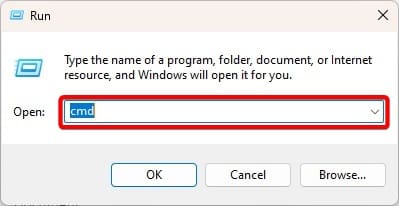
3. Введіть наведену нижче команду та натисніть Enter.
assoc .exe=exefile
3. Налаштуйте пов’язані записи реєстру
TheРеєстр Windowsце ієрархічна база даних параметрів і конфігурацій Windows. Неправильна конфігурація вплине на продуктивність програмного забезпечення та може стати причиною того, що ви не можете запускати файли EXE у Windows 11. Ви можете змінити певні значення, виконавши наведені нижче дії.
1. Натисніть Windows+ R, щоб відкрити діалогове вікно «Виконати».
2. Типregeditі вдаритиВведіть.
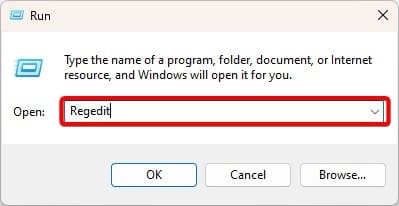
3. Перейдіть до шляху нижче:
Computer\HKEY_CLASSES_ROOT.exe
4. Двічі клацніть на правій панеліЗа замовчуванням, змінити йогоЦінні данідоexefileі натиснітьдобре.
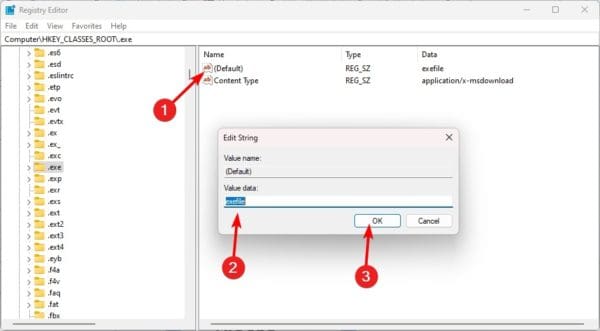
5. Далі перейдіть до шляху нижче:
HKEY_CLASSES_ROOT\exefile\shell\open\command
6. Двічі клацніть на правій панеліЗа замовчуванням, змінити йогоЦінні данідо“%1”%*і натиснітьдобре.
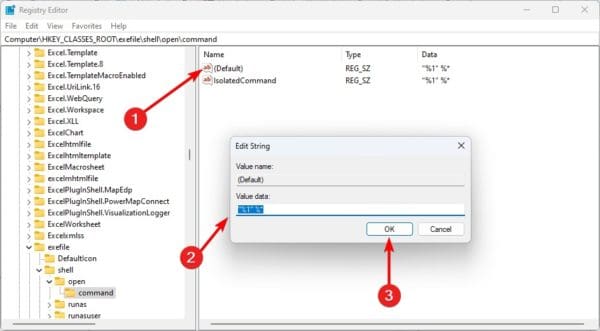
7. перезавантажте комп’ютер і переконайтеся, що він виправляє помилку exe.
4. Сканування на наявність шкідливих програм
Зловмисне програмне забезпечення може змінити загальне функціонування вашого комп’ютера. Це може бути причиною того, що ви не можете запустити exe-файли в Windows 11. Вам слід запустити повну перевірку на шкідливе програмне забезпечення.
Ви можете використовувати вбудовану систему безпеки Windows або іншу. Після сканування переконайтеся, що проблему вирішено.
5. Використовуйте обліковий запис адміністратора
Існує ймовірність, що ваш поточний обліковий запис користувача не має дозволу на запуск файлу. Можливо, тому ви не можете запустити файли exe у Windows 11.
Якщо це так, вихід із системи та повторний вхід з обліковим записом адміністратора має вирішити проблему. Однак, якщо це не зникне, ви можете спробувати останнє рішення нижче.
6. Виправте пошкоджені системні файли
Пошкодження файлів є поширеною причиною того, що ви не можете запустити файли EXE у Windows 11. Ви можете вирішити проблему, запустивши сканування SFC. Це сканування відновить або замінить пошкоджені файли та має вирішити проблему.
1. Натисніть Windows + R, щоб відкрити діалогове вікно «Виконати».
2. Типcmdі натисніть Ctrl + Shift + Enter, щоб запустити командний рядок з підвищеними правами.
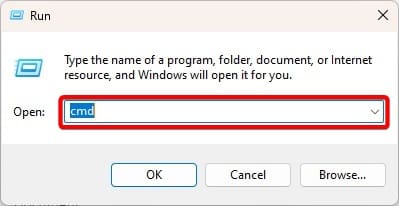
3. Введіть команду нижче та натиснітьВведіть.
sfc /scannow
4. Дотримуйтесь інструкцій на екрані, щоб завершити процес, а потім перезавантажте комп’ютер і переконайтеся, що проблему вирішено.
7. Створіть новий профіль користувача
Якщо ви не можете вирішити проблему, запустивши файл exe з обліковим записом адміністратора, вам слід створити новий профіль користувача та повторити спробу відкрити файл. Щоб створити новий обліковий запис користувача, виконайте наведені нижче дії.
1. Натиснітьвікна+ящоб відкрити програму «Налаштування».
2. КлацнітьОблікові записина панелі ліворуч, потім клацніть на панелі праворучІнші користувачі.
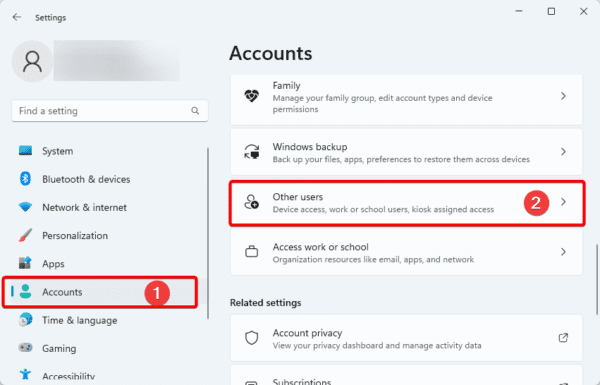
3. КлацнітьДодати акаунткнопку.
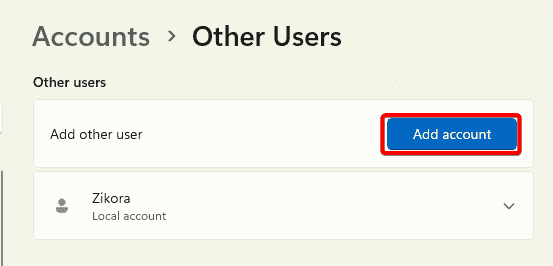
4. КлацнітьУ мене немає даних для входу цієї особиваріант.
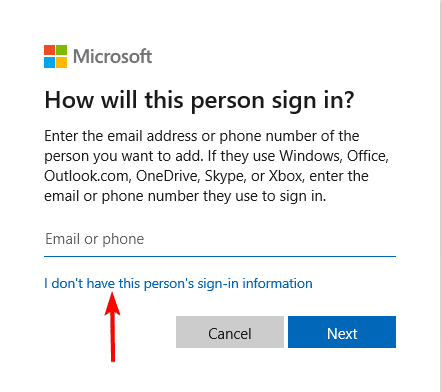
5. КлацнітьДодайте користувача без облікового запису Microsoftваріант.
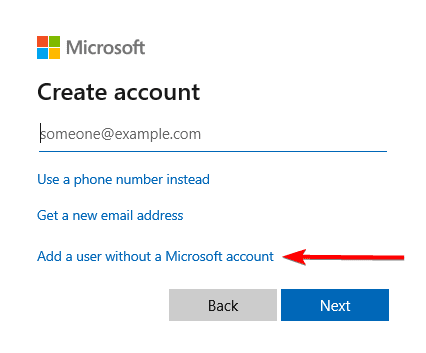
6. Заповніть форму, вказавши бажане ім’я користувача та пароль, а потім натисніть «Далі».
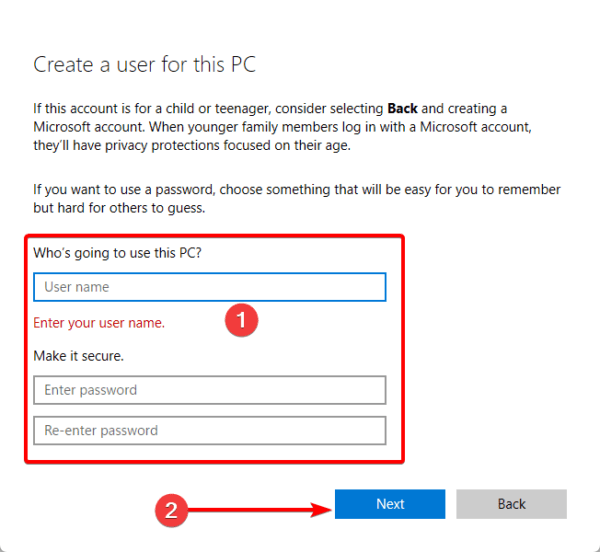
7. НатиснітьЗмінити тип облікового записудля новоствореного облікового запису.
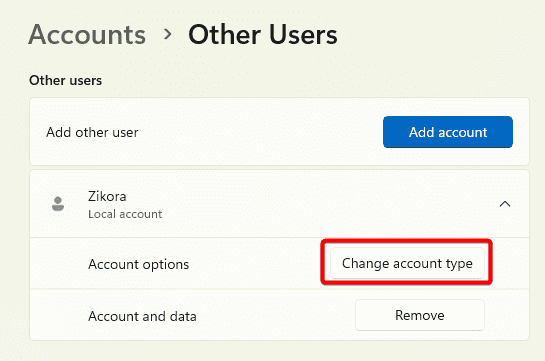
8. ВиберітьАдміністраторі натисніть OK.
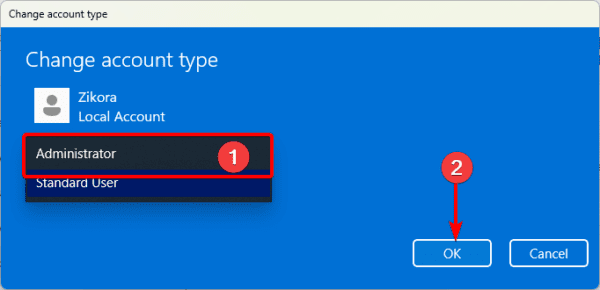
Якщо ви виконали вищезазначені рішення, ви зможете запускати свої exe-файли в Windows 11. Оскільки ми не згадували виправлення в певному порядку, вам слід почати з того, що вам здається найбільш придатним.
Розкажіть нам, яке рішення спрацювало, у розділі коментарів нижче.
поширені запитання
Чому мій файл EXE не працює?
Можливо, файл пошкоджено або виникли проблеми з асоціацією програми.
Як я можу визначити, чи мої файли EXE пошкоджені?
Хорошим варіантом буде спробувати запустити файл на іншому комп’ютері або інші exe-файли, щоб перевірити, чи це ізольована проблема.
Чи була ця стаття корисною?
Дякуємо за відгук!






